Oglas
Zvočne knjige so najbolj podcenjena oblika literature, toda Zvočna aplikacija Windows 8 in Zvočni igralec v oblaku naredite jih bolj dostopne in zabavne za poslušanje kot kdajkoli prej.
Z aplikacijami za Android, iOS, in celo kakovostna aplikacija za zvočne knjige za Windows Phone Uživajte v zvočnih knjigah v telefonu Windows s sistemom SoundbleNi časa za branje? Avdioknjige so odlična rešitev in z brezplačno aplikacijo Audible na vašem Windows Phone imate dostop do knjižnice z več kot 60.000 naslovi, ki jih lahko vzamete kamor koli! Preberi več , Audible zagotovo ni nov v igri. V lasti Amazona ima Audible največjo zbirko novih in priljubljenih zvočnih knjig tam in veliko od njih se bodo celo sinhronizirali s kolegi Kindle, tako da lahko preklapljate med poslušanjem in branjem.
Podarite Audible fotografiranje v napravi Windows 8 in to vam bo všeč.
Začnite z zvočnim
Če začnete brezplačno 30-dnevno preizkusno različico Audible, boste dobili dve brezplačni zvočni knjigi. Glede na to, da običajno znašajo približno 20 USD, se pri tem ne smete norčevati. Če ne prekličete članstva, vam bomo zaračunali 15 dolarjev na mesec, eno brezplačno zvočno knjigo na mesec in tudi popuste na dodatne zvočne knjige.
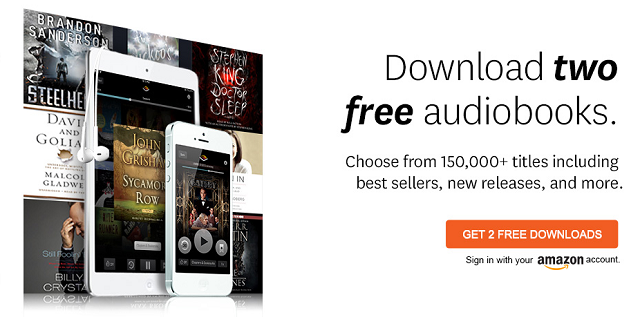
Obiščite Spletno mesto Audible se prijavite na brezplačno preskusno različico in začnite ali pa si prenesete Zvočna aplikacija za Windows 8 in sledite tamkajšnji namestitvi. Če že imate račun Amazon, ne pa tudi zvočnega računa, se boste morali prijaviti s svojim računom Amazon, vendar bosta še vedno prejeli obe brezplačni zvočni knjigi, ker tehnično odprete nov račun Audible in ga povežete s svojim Amazonom eno.
Uporaba aplikacije Windows 8
Ko boste v aplikaciji, vas bodo pozdravili, kaj naj bi bil uporabnikom vmesnik Windows 8 že znan: veliko besedilo, vodoravno drsenje in preprosta zasnova. Precej podobno je Amazonova druga neverjetna aplikacija Windows 8 Katera je najboljša aplikacija za branje e-bralnikov za Windows 10?Se vam branje e-knjig na računalniku zveni noro? Novejše in lažje naprave z Windows 10 omogočajo veliko boljšo izkušnjo. Oglejmo si zgornje eReading aplikacije iz trgovine Windows. Preberi več : Kindle.
Na začetnem zaslonu so vaše edine možnosti knjižnica ali trgovina.
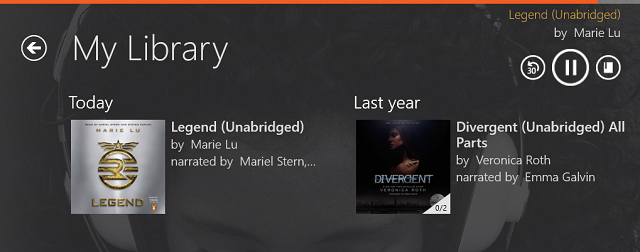
Knjige je treba v celoti prenesti, preden jih lahko poslušate, naložene knjige pa bodo videti v celoti obarvane (kot Legend), ne prenesene knjige pa bodo videti sive (kot Divergent). Nato lahko izberete enega za prenos in predvajanje.
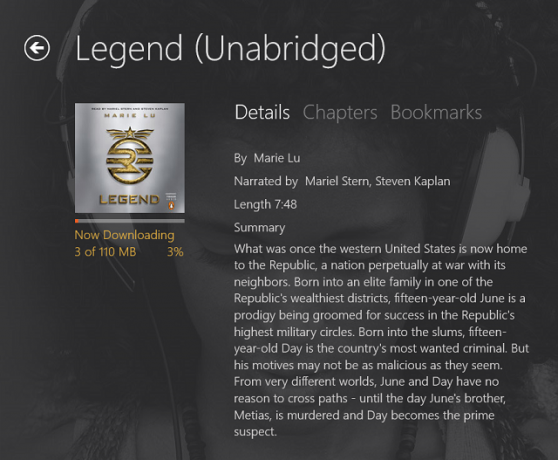
Avdioknjige ponavadi zasedejo velik kos. Legend je pri 110 MB že manjša knjiga in se prenaša le v povprečni kakovosti, ne pa izjemne kakovosti. Če imate na napravo Windows 8 kakršno koli 3G ali 4G podatkovno povezavo, boste morda želeli, da za zajetne prenose preklopite na WiFi.
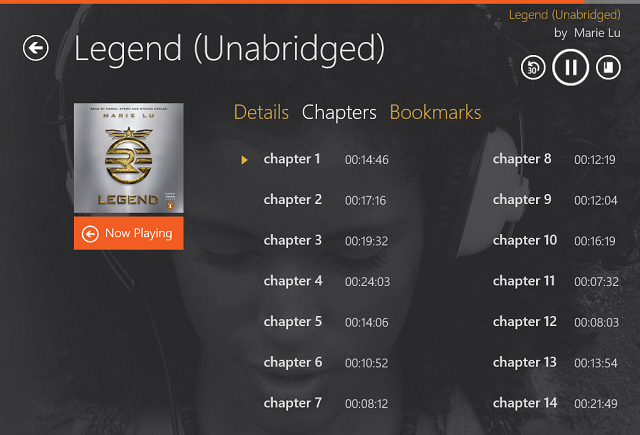
Prav tako imate možnost pregledati poglavja, da vidite, kako dolgo trajajo, ali si ogledate svoje zaznamke in jim dodate opombe. Kot lahko vidite zgoraj, oranžna črta na vrhu zaslona kaže, kako daleč ste v poglavju.
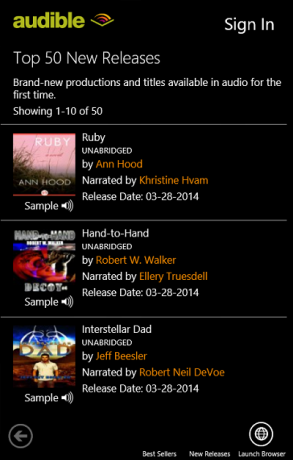
Vendar je nakupovanje avdio knjig znotraj aplikacije omejeno. Na desni strani se prikaže vodoravna vrstica, ki deluje neodvisno od preostale aplikacije, prikazane zgoraj, kar pomeni, da se morate znova prijaviti. Omogočil vam bo brskanje po najboljših prodajalcih in novih izdajah ali iskanje določenih knjig, vendar nima prilagojenih funkcij priporočila za knjige na celotnem spletnem mestu.
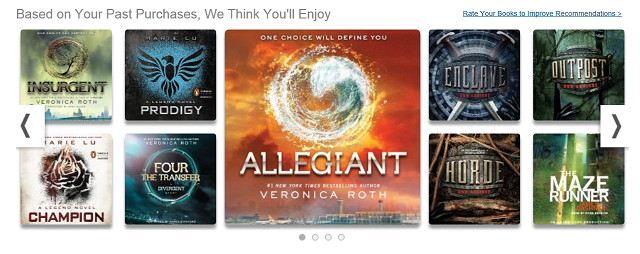
Na spletnem mestu Audible je lažje najti avdio knjige, zato priporoča druge knjige glede na to, kaj ste kupili. Bolje je, da samo uporabite spletno mesto. Če pa aplikacijo Audible pustite, da obišče spletno stran, kako dostopate do kontrol? S tipkami za glasnost.
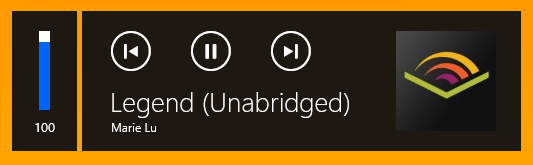
Dotaknite se tipk za glasnost, v zgornjem levem kotu zaslona se prikaže zgornji meni, prikazan zgoraj. Predvajajte ali začasno ustavite svojo knjigo, preskočite na zadnje ali naslednje poglavje in tapnite logotip Audible, se bo odprla aplikacija. Če želite preskočiti poglavja, ni posebej koristno in upamo, da ga bodo v prihodnosti nadomestili s 30-sekundnim gumbom za preskok nazaj. Če želite to storiti, morate aplikacijo držati ob strani.
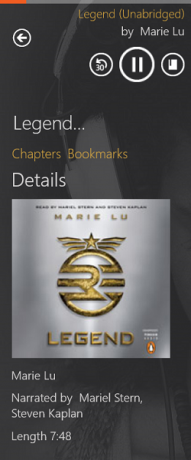
V svoji začasni obliki lahko veliko lažje preskočite 30 sekund nazaj ali zaznamujete določen odsek. V nastavitvah Audible lahko tudi spremenite, koliko sekund nazaj bo ta gumb preskočil. Sodeč po oranžni črti na vrhu, vam to omogoča tudi, kako dolgo v poglavju imate.
Uporaba programa Cloud Player
Če v namizju preživite več časa kot sodobni vmesnik, bo morda predvajalnik v oblaku bolj uporaben. Prav tako je priročno, če ste obtičali z napravo z omejeno količino pomnilnika in ne želite naenkrat prenesti celotnih zvočnih knjig v računalnik.
Do Cloud Playerja lahko dostopate tako, da obiščete vašo zvočno knjižnico in preprosto kliknete »Predvajaj« na katero koli kupljeno knjigo. Odprlo se bo v drugem oknu in ima zelo osnovne kontrole, prikazane spodaj.
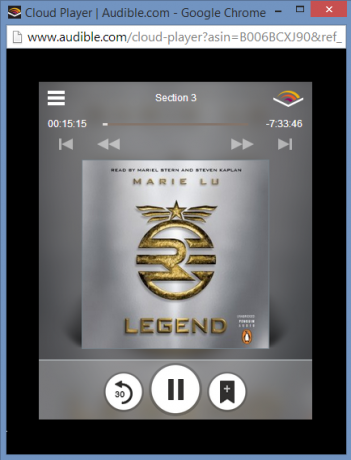
Igralec v oblaku bo tudi vse vaše poslušanje sinhroniziran, tako kot aplikacija Windows 8, tako da lahko dodajte zaznamek za določen URL v programu Player Player v oblaku in ga nato preprosto odprite, da se poberete tam, kjer ste prekinil.
Zaključek
Seveda Audible ni edina možnost za poslušanje zvočnih knjig v operacijskem sistemu Windows. Za brezplačne avdio knjige z javno domeno Prenesite in poslušajte brezplačne avdio knjige v svojem brskalniku v programu AudioLiterateV brskalniku poslušajte avdio knjige z javno domeno in nato prenesite tiste, ki so vam všeč. Če se želite ponovno spoznati s klasiko, je AudioLiterate odlično mesto za preverjanje in brskanje. Nekaj je ... Preberi več boste želeli odjaviti AudioLiterate, toda za novejše knjige je Audible najboljša izbira.
Nikoli si nisem mislil, da se bom vpisal v zvočne knjige, toda po tem, ko sem se seznanil s številnimi na Audibleju, sem ugotovil, da so kot nalašč za poslušanje med opravljanjem drugih nalog.
Kdaj najpogosteje poslušate avdio knjige? In kaj menite o Audijevi aplikaciji Windows 8 in pretoku oblakov? Sporočite nam v komentarjih!
Skye je bil urejevalnik Android oddelkov in upravitelj Longforms za MakeUseOf.


